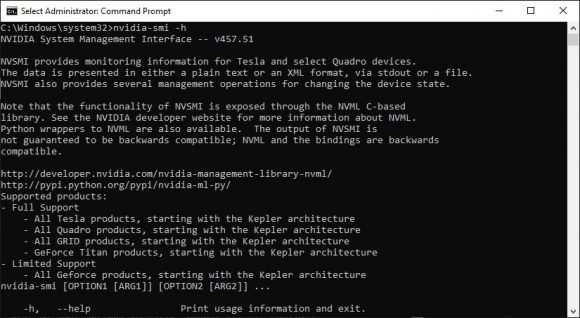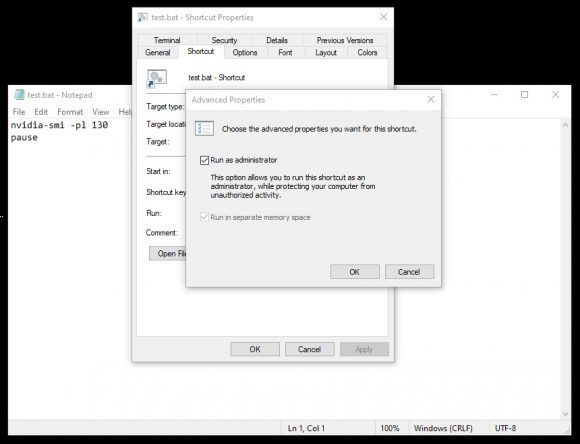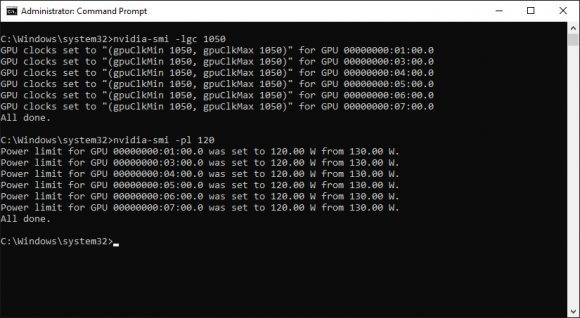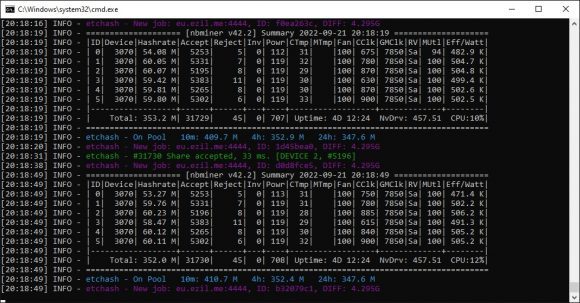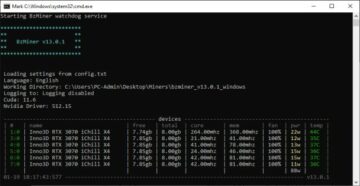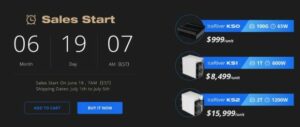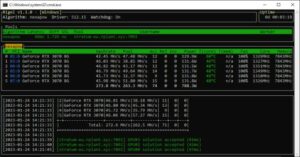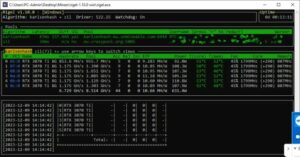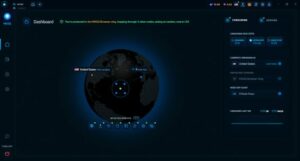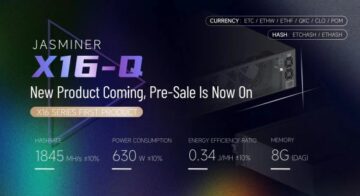22
Sep.
2022
Nvidia System Management Interface (nvidia-smi) er et kommandolinjeværktøj, baseret på toppen af Nvidia Management Library (NVML), beregnet til at hjælpe med styring og overvågning af Nvidia GPU-enheder. Den har en række nyttige kommandoer til for det meste at overvåge status for dine Nvidia GPU'er, men der er nogle kommandoer, der også kan være nyttige for minearbejdere. Der er to kommandoer, som vi vil diskutere her nu, som kan være nyttige til at hjælpe dig med at optimere din minedrift, og mens fokus her er til brug under Windows, er nvidia-smi-værktøjet også tilgængeligt til Linux og kan bruges der som godt. Vi lærer, hvordan man låser driftsfrekvensen for en Nvidia GPU til en bestemt fast værdi, samt hvordan man kontrollerer effektgrænsen for den pågældende GPU også, og hvordan disse to kommandoer kan komplementere hinanden godt for at optimere ydeevne og energieffektivitet af en minerigg baseret på Nvidia GPU'er.
Fastsættelse eller låsning af GPU-frekvensen til et bestemt niveau eller strømgrænsen på en Nvidia GPU med nvidia-smi-værktøjet på Windows kræver, at du starter et "Kommandoprompt"-vindue, men sørg for at gøre det med administratorrettigheder, ellers vil du ikke være i stand til at ændre noget, da du ikke ville have de nødvendige tilladelser. nvidia-smi-værktøjet bør inkluderes i stien, så det er ikke nødvendigt at køre det fra en bestemt placering, selvom du måske ønsker at køre det fra en batch-fil (BAT) for at automatisere det med starten af en miner for eksempel . Da det kræver administratorrettigheder, kan du ikke indstille Batch-filen til at blive udført som Admin som standard, men hvis du laver en genvej til BAT-filen, kan du indstille genvejen i Windows til at blive kørt som administrator, og det ville gøre jobbet.
For at indstille GPU-uret på Nvidia GPU ved hjælp af nvidia-smi-værktøjet skal du bruge -lgc parameter. Så for for eksempel at indstille GPU-uret til 1050 MHz, skal du køre nvidia-smi -lgc 1050 som på eksemplet på skærmbilledet ovenfor. Bemærk, at dette vil være det GPU-ur, som din(e) Nvidia-grafikadapter(e) KUN kører på, hvis de får lov til det af deres strømbegrænser i øjeblikket, men mere om det om et øjeblik.
For at indstille GPU Power Limit på Nvidia GPU ved hjælp af nvidia-smi-værktøjet skal du bruge -pl parameter. Så for for eksempel at indstille GPU Power Limit til 120W, skal du køre nvidia-smi -pl 120 som på eksemplet på skærmbilledet ovenfor. Når den er indstillet, er Power Limit fast uanset andre muligheder for GPU'en.
I vores eksempel ovenfor har vi sat GPU-uret til 1050 MHz og Power Limit til 120W for en minerig med 6x Nvidia RTX 3070 GPU'er, men som du kan se fra NBMiner-skærmbilledet her er driftsfrekvensen lavere end den indstillede værdi, mens Power Limit er også rapporteret 119W i stedet for 120W, men lille variation her er normalt. Tja, sagen er den, at ved 120W strømforbrug i henhold til vores grænse her er de nævnte GPU'er bare ikke i stand til at fungere med et så højt GPU-ur, men hvis vi øger strømgrænsen lidt mere, vil videokortene være i stand til at fungere kl. 1050 MHz ur uden problemer. Så det, du skal sørge for, er at matche begge disse parametre godt for at få optimal ydeevne med optimalt strømforbrug...
Hvis du indstiller strømgrænsen til at lade os sige 150W, men GPU-clockgrænsen er på 1050 MHz, vil videokortene kun forbruge omkring 130-135W og ikke de fulde 150 Watt. Tricket her er først at se, hvilket GPU-ur du har brug for for den optimale ydeevne af et bestemt videokort, som for eksempel RTX 3070 (afhængigt af mærke og model og driftsforhold) kan kræve et sted mellem omkring 850 og 1050 MHz GPU-ur for at give dig 60 MHs Ethash-mine-hashrate med maksimalt 120W-130W strømforbrug. Du skal bare lege lidt med din specifikke hardware og se, hvad der virker bedst, og så kan du automatisere indstillingerne for optimal ydeevne og strømforbrug via den batch-fil, du bruger til at køre din minesoftware.
- Udgivet i: Minesoftware
- Related tags: Nvidia fast ur, Nvidia fast ur til Windows, Nvidia fast GPU ur, Nvidia fast GPU ur Windows, Nvidia lås GPU ur, Nvidia lås effektgrænse, Nvidia minedrift tweak, Nvidia tweak, nvidia-SMI, nvidia-smi gpu urlås, nvidia-smi gpu-lås, nvidia-smi gpu strømgrænse, nvidia-smi effektgrænse
Tjek nogle mere lignende Crypto-relaterede publikationer:
- Bitcoin
- blockchain
- overholdelse af blockchain
- blockchain konference
- coinbase
- coingenius
- Konsensus
- kryptokonference
- krypto minedrift
- Crypto Mining Blog
- cryptocurrency
- decentral
- Defi
- Digitale aktiver
- ethereum
- machine learning
- Minesoftware
- ikke fungibelt symbol
- Nvidia fast ur
- Nvidia fast ur til Windows
- Nvidia fast GPU ur
- Nvidia fast GPU ur Windows
- Nvidia lås GPU ur
- Nvidia lås effektgrænse
- Nvidia minedrift tweak
- Nvidia tweak
- nvidia-SMI
- nvidia-smi gpu urlås
- nvidia-smi gpu-lås
- nvidia-smi gpu strømgrænse
- nvidia-smi effektgrænse
- plato
- platon ai
- Platon Data Intelligence
- Platonblockchain
- PlatoData
- platogaming
- Polygon
- bevis for indsatsen
- W3
- zephyrnet